很多人在使用Photoshop抠图的时候,常常会遇到头发、装饰等图片难以抠出,或者想快速的变换证件照的背景。这里我分享一下使用Photoshop抽出工具快速抠图的经验。
工具/原料
Photoshop CS6
抽出工具
打开Photoshop软件
1、这里使用Photoshop CS6作为示例版本,有些版本的Photoshop没有安装抽出工具,所以需要自行在网站上下载抽出工具进行安装,安装后的抽出工具可以在菜单栏“滤镜”中找到。

打开抽出工具
1、我们在菜单栏“滤镜”中打开抽出工具面板,在面板上可以看到各项工具设置以及我们的小猫图像,左面工具栏中有抽出工具:画笔、填充等

绘制需要抽出的范围
1、我们使用左面工具栏上的高光工具,在图像上描绘我们要抽出的图像,这里需要注意,尽可能的把小猫边缘的毛发都用高光工具覆盖。

2、当用高光工具描绘好小猫的轮廓,就可以用填充工具在轮廓中心处填充图像
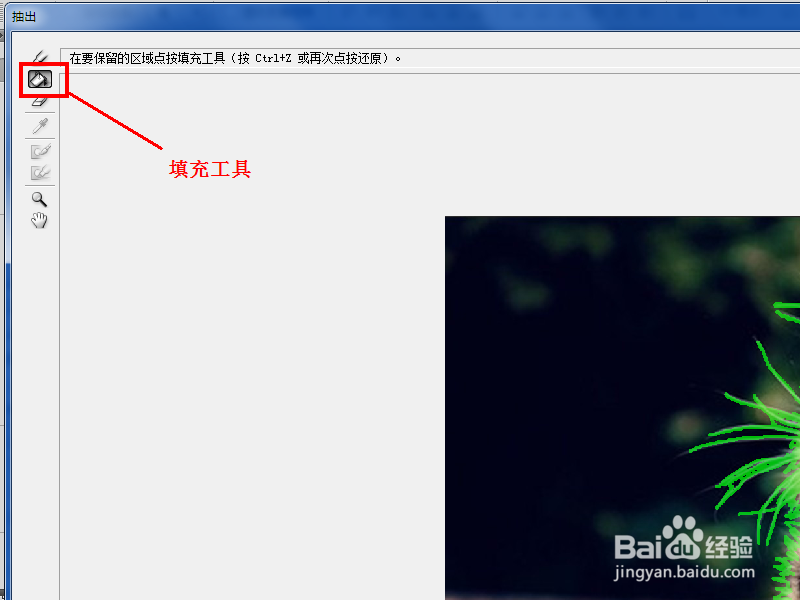
抽出效果图
1、当填充完后,点击抽出面板右上方的确定或者预览,就可以看见抽出的效果图。如果不满意图像,可以再进行抽出。这样就可以很轻松的完成抠图了

